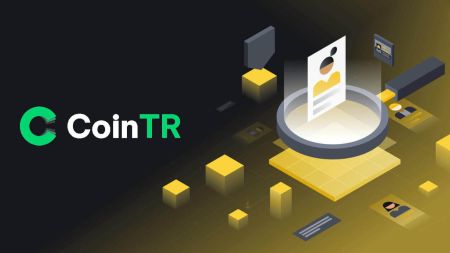ວິທີການລົງທະບຽນແລະເຂົ້າສູ່ລະບົບບັນຊີ CoinTR
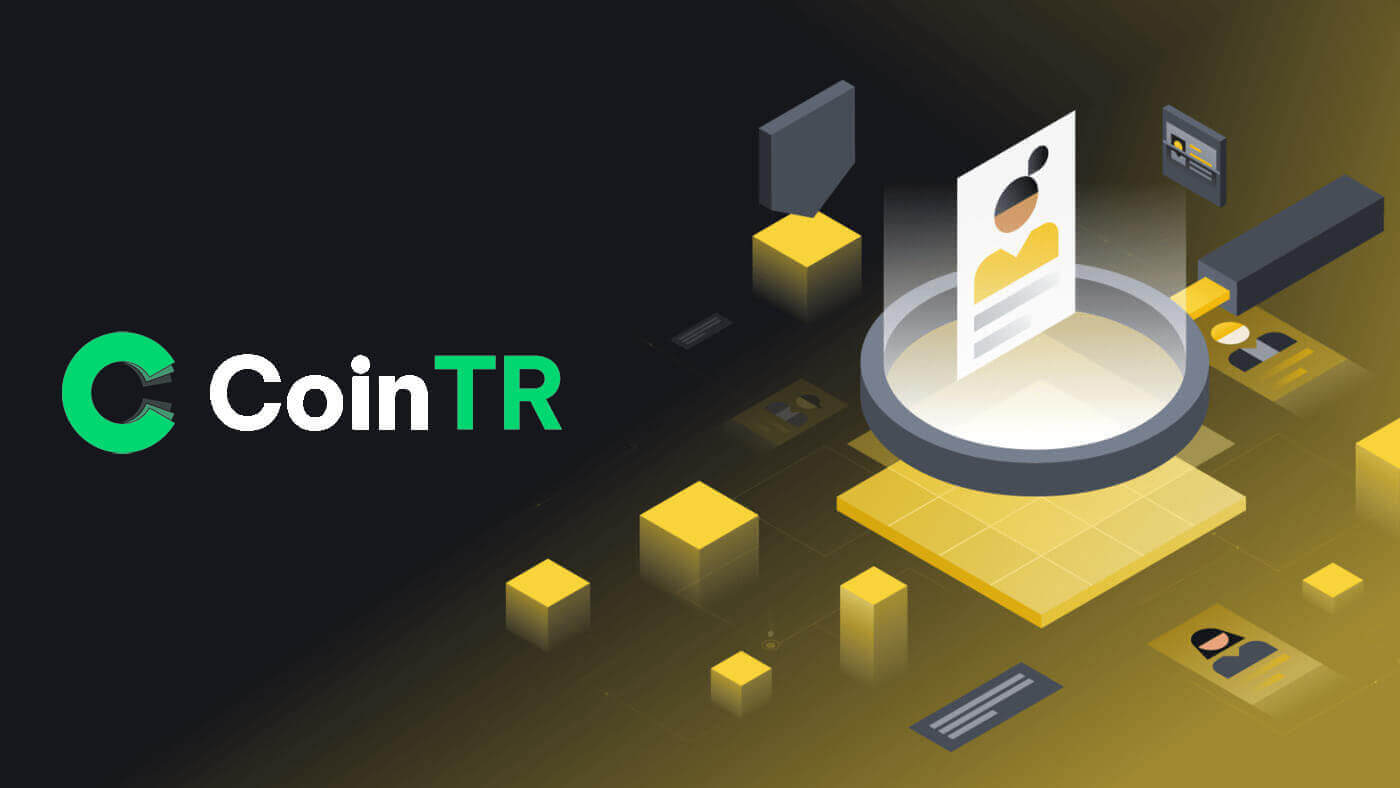
ວິທີການລົງທະບຽນໃນ CoinTR
ລົງທະບຽນໃນ CoinTR ດ້ວຍອີເມວຫຼືເບີໂທລະສັບ
1. ໄປທີ່ CoinTR Pro ແລະຄລິກໃສ່ [ ລົງທະບຽນ ] .
2. ເລືອກວິທີການລົງທະບຽນ. ທ່ານສາມາດລົງທະບຽນດ້ວຍທີ່ຢູ່ອີເມວຫຼືເບີໂທລະສັບຂອງທ່ານ.

3. ເລືອກ [Email] ຫຼື [ໂທລະສັບ] ແລະໃສ່ທີ່ຢູ່ອີເມວ/ເບີໂທລະສັບຂອງທ່ານ. ຈາກນັ້ນ, ສ້າງລະຫັດຜ່ານທີ່ປອດໄພສຳລັບບັນຊີຂອງທ່ານ.
ຫມາຍເຫດ:
- ລະຫັດຜ່ານຂອງທ່ານຕ້ອງມີ ຢ່າງຫນ້ອຍ 8 ຕົວອັກສອນ , ລວມທັງ ສາມປະເພດຂອງຕົວພິມໃຫຍ່ແລະຕົວພິມນ້ອຍ, ຕົວເລກ, ແລະອັກສອນພິເສດ.


4. [Email] ແບບຟອມລົງທະບຽນມີ [Email Verification Code] ພາກ. ຄລິກທີ່ [ສົ່ງລະຫັດ] ເພື່ອຮັບ ລະຫັດຢືນຢັນ 9 ຕົວເລກ ຜ່ານອີເມວຂອງທ່ານ. ລະຫັດສາມາດໃຊ້ໄດ້ໃນ 6 ນາທີ.

ຄ້າຍກັບ [ໂທລະສັບ] ແບບຟອມລົງທະບຽນມີ ສ່ວນ [ລະຫັດຢືນຢັນໂທລະສັບ] . ຄລິກທີ່ [ສົ່ງລະຫັດ] ເພື່ອຮັບ ລະຫັດຢືນຢັນ 9 ຕົວເລກ ຜ່ານ SMS ຂອງທ່ານ, ລະຫັດຍັງສາມາດໃຊ້ໄດ້ໃນ 6 ນາທີ.
5. ອ່ານແລະຕົກລົງເຫັນດີກັບ ເງື່ອນໄຂການນໍາໃຊ້ ແລະ ເງື່ອນໄຂຄວາມເປັນສ່ວນຕົວ , ຫຼັງຈາກນັ້ນໃຫ້ຄລິກໃສ່ [ລົງທະບຽນ] ເພື່ອສົ່ງການລົງທະບຽນບັນຊີຂອງທ່ານ.

6. ເມື່ອລົງທະບຽນສົບຜົນສໍາເລັດ, ທ່ານສາມາດເບິ່ງການໂຕ້ຕອບ CoinTR ດັ່ງທີ່ສະແດງຂ້າງລຸ່ມນີ້.

ລົງທະບຽນສໍາລັບບັນຊີໃນ CoinTR App
1. ໃນ ການໂຕ້ຕອບຄໍາຮ້ອງສະຫມັກ CoinTR , ໃຫ້ຄລິກໃສ່ ປຸ່ມ [ ລົງທະບຽນ ] .
2. ຄ້າຍຄືກັນກັບຄໍາຮ້ອງສະຫມັກເວັບໄຊທ໌, ທ່ານສາມາດເລືອກລະຫວ່າງ [Email] ແລະ [ໂທລະສັບ] ທາງເລືອກການລົງທະບຽນ. ໃສ່ທີ່ຢູ່ອີເມວຫຼືເບີໂທລະສັບຂອງທ່ານແລະສ້າງລະຫັດຜ່ານທີ່ປອດໄພ.
ຫຼັງຈາກນັ້ນ, ໃຫ້ຄລິກໃສ່ ປຸ່ມ [ລົງທະບຽນ] .

3. ອີງຕາມທາງເລືອກການລົງທະບຽນຂອງທ່ານ, ທ່ານຈະໄດ້ຮັບ ລະຫັດຢືນຢັນອີເມລ໌ ຫຼື ລະຫັດຢືນຢັນໂທລະສັບ ໂດຍຜ່ານທາງອີເມລ໌ຫຼື SMS ໂທລະສັບຂອງທ່ານ.
ໃສ່ ລະຫັດທີ່ລະບຸໄວ້ ໃນ ກ່ອງ ຢືນຢັນຄວາມປອດໄພ ແລະຄລິກໃສ່ ປຸ່ມ [ຢືນຢັນ] .

ຫຼັງຈາກການກວດສອບສົບຜົນສໍາເລັດ, ປະຈຸບັນທ່ານເປັນຜູ້ໃຊ້ໃນ CoinTR.

ຄຳຖາມທີ່ຖາມເລື້ອຍໆ (FAQ)
ເປັນຫຍັງຂ້ອຍຈຶ່ງບໍ່ສາມາດຮັບອີເມວຈາກ CoinTR?
ຖ້າທ່ານບໍ່ໄດ້ຮັບອີເມວຈາກ CoinTR, ກະລຸນາປະຕິບັດຕາມຄໍາແນະນໍາເຫຼົ່ານີ້ເພື່ອແກ້ໄຂບັນຫາການຕັ້ງຄ່າອີເມວຂອງທ່ານ:ໃຫ້ແນ່ໃຈວ່າທ່ານເຂົ້າສູ່ລະບົບທີ່ຢູ່ອີເມວທີ່ກ່ຽວຂ້ອງກັບບັນຊີ CoinTR ຂອງທ່ານ. ບາງຄັ້ງ, ການອອກຈາກລະບົບອີເມວຂອງທ່ານໃນອຸປະກອນຂອງທ່ານສາມາດປ້ອງກັນບໍ່ໃຫ້ທ່ານເຫັນອີເມວຂອງ CoinTR. ເຂົ້າສູ່ລະບົບແລະໂຫຼດຫນ້າຈໍຄືນ.
ກວດເບິ່ງໂຟນເດີສະແປມຂອງອີເມວຂອງທ່ານ. ຖ້າອີເມລ໌ຂອງ CoinTR ຈະຖືກໝາຍວ່າເປັນສະແປມ, ທ່ານສາມາດໝາຍພວກມັນເປັນ “ປອດໄພ” ໂດຍການໃສ່ບັນຊີຂາວທີ່ຢູ່ອີເມວຂອງ CoinTR.
ກວດສອບວ່າລູກຄ້າອີເມວຫຼືຜູ້ໃຫ້ບໍລິການຂອງທ່ານເຮັດວຽກໄດ້ປົກກະຕິ. ກວດເບິ່ງການຕັ້ງຄ່າເຊີບເວີອີເມລ໌ເພື່ອປະຕິເສດຄວາມຂັດແຍ້ງດ້ານຄວາມປອດໄພທີ່ເກີດຈາກໄຟວໍ ຫຼືຊອບແວປ້ອງກັນໄວຣັດຂອງເຈົ້າ.
ກວດເບິ່ງວ່າ inbox ອີເມວຂອງທ່ານເຕັມແລ້ວ. ຖ້າເຈົ້າຮອດຂີດຈຳກັດແລ້ວ, ເຈົ້າອາດບໍ່ສາມາດສົ່ງ ຫຼື ຮັບອີເມວໄດ້. ລຶບອີເມວເກົ່າອອກເພື່ອສ້າງພື້ນທີ່ຫວ່າງສຳລັບອີເມວໃໝ່.
- ຖ້າເປັນໄປໄດ້, ລົງທະບຽນໂດຍໃຊ້ໂດເມນອີເມລ໌ທົ່ວໄປເຊັ່ນ Gmail ຫຼື Outlook. ນີ້ສາມາດຊ່ວຍຮັບປະກັນການສື່ສານທາງອີເມລ໌ທີ່ລຽບງ່າຍ.
ເປັນຫຍັງຂ້ອຍຈຶ່ງບໍ່ສາມາດຮັບລະຫັດຢືນຢັນ SMS?
ຖ້າຫາກວ່າທ່ານບໍ່ໄດ້ຮັບລະຫັດການຢັ້ງຢືນ SMS, ມັນອາດຈະເປັນເນື່ອງຈາກຄວາມແອອັດເຄືອຂ່າຍໂທລະສັບມືຖື. ກະລຸນາລໍຖ້າ 30 ນາທີແລ້ວລອງໃໝ່. ນອກຈາກນັ້ນ, ປະຕິບັດຕາມຂັ້ນຕອນເຫຼົ່ານີ້ເພື່ອແກ້ໄຂບັນຫາ:
- ໃຫ້ແນ່ໃຈວ່າໂທລະສັບມືຖືຂອງທ່ານມີສັນຍານເຄືອຂ່າຍທີ່ເຂັ້ມແຂງ.
- ປິດໃຊ້ງານແອັບ antivirus, firewall, ຫຼື call blocker ໃນໂທລະສັບມືຖືຂອງເຈົ້າທີ່ອາດຈະປິດກັ້ນລະຫັດ SMS ຈາກເບີໂທຂອງພວກເຮົາ.
- ຣີສະຕາດໂທລະສັບມືຖືຂອງທ່ານເພື່ອໂຫຼດລະບົບຄືນໃໝ່.
ໂດຍການປະຕິບັດຕາມຂັ້ນຕອນເຫຼົ່ານີ້, ທ່ານສາມາດເສີມຂະຫຍາຍໂອກາດທີ່ຈະໄດ້ຮັບລະຫັດຢືນຢັນ SMS ສົບຜົນສໍາເລັດ.
ວິທີການປັບປຸງຄວາມປອດໄພຂອງບັນຊີຂອງທ່ານ
ຊ່ອງ crypto ແມ່ນການຂະຫຍາຍຕົວຢ່າງໄວວາ, ດຶງດູດບໍ່ພຽງແຕ່ຜູ້ທີ່ກະຕືລືລົ້ນ, ພໍ່ຄ້າ, ແລະນັກລົງທຶນ, ແຕ່ຍັງຜູ້ຫລອກລວງແລະແຮກເກີທີ່ຊອກຫາປະໂຫຍດຈາກການຂະຫຍາຍຕົວນີ້. ການຮັບປະກັນຊັບສິນດິຈິຕອລຂອງທ່ານແມ່ນຄວາມຮັບຜິດຊອບທີ່ສໍາຄັນທີ່ຕ້ອງໄດ້ຮັບການປະຕິບັດທັນທີຫຼັງຈາກທີ່ໄດ້ຮັບກະເປົາເງິນໃນບັນຊີຂອງທ່ານສໍາລັບ cryptocurrencies ຂອງທ່ານ.ນີ້ແມ່ນບາງຂໍ້ຄວນລະວັງດ້ານຄວາມປອດໄພທີ່ແນະນຳເພື່ອຮັບປະກັນບັນຊີຂອງທ່ານ ແລະຫຼຸດຜ່ອນຄວາມເປັນໄປໄດ້ຂອງການແຮັກ.
1. ຮັກສາບັນຊີຂອງທ່ານໃຫ້ປອດໄພດ້ວຍລະຫັດຜ່ານທີ່ເຂັ້ມແຂງໂດຍການໃຊ້ຢ່າງໜ້ອຍ 8 ຕົວອັກສອນ, ລວມທັງຕົວໜັງສືປະສົມ, ຕົວອັກສອນພິເສດ ແລະຕົວເລກ. ຮວມທັງຕົວພິມໃຫຍ່ ແລະຕົວພິມນ້ອຍ.
2. ຢ່າເປີດເຜີຍລາຍລະອຽດບັນຊີຂອງທ່ານ, ລວມທັງທີ່ຢູ່ອີເມວຂອງທ່ານ. ການຖອນເງິນຈາກ CoinTR ຕ້ອງການການກວດສອບອີເມລ໌ ແລະ Google Authenticator (2FA).
3. ຮັກສາລະຫັດຜ່ານແຍກຕ່າງຫາກແລະເຂັ້ມແຂງສໍາລັບບັນຊີອີເມລ໌ເຊື່ອມຕໍ່ຂອງທ່ານ. ໃຊ້ລະຫັດຜ່ານທີ່ແຕກຕ່າງກັນ, ທີ່ເຂັ້ມແຂງແລະປະຕິບັດຕາມຄໍາແນະນໍາທີ່ໄດ້ກ່າວມາໃນຈຸດ 1.
4. ຜູກມັດບັນຊີຂອງທ່ານກັບ Google Authenticator (2FA) ທັນທີຫຼັງຈາກການເຂົ້າສູ່ລະບົບຄັ້ງທໍາອິດ. ເປີດໃຊ້ 2FA ສໍາລັບ inbox ອີເມວຂອງທ່ານເຊັ່ນກັນ.
5. ຫຼີກເວັ້ນການນໍາໃຊ້ Wi-Fi ສາທາລະນະທີ່ບໍ່ປອດໄພສໍາລັບການນໍາໃຊ້ CoinTR. ໃຊ້ການເຊື່ອມຕໍ່ທີ່ປອດໄພ, ເຊັ່ນ: ການເຊື່ອມຕໍ່ມືຖື 4G/LTE, ໂດຍສະເພາະຢູ່ໃນສາທາລະນະ. ພິຈາລະນາໃຊ້ CoinTR App ສໍາລັບການຊື້ຂາຍໃນເວລາເດີນທາງ.
6. ຕິດຕັ້ງຊອບແວຕ້ານໄວຣັສທີ່ມີຊື່ສຽງ, ດີກວ່າເປັນເວີຊັນທີ່ຈ່າຍ ແລະສະໝັກໃຊ້, ແລະດໍາເນີນການສະແກນລະບົບເລິກໆເພື່ອຫາໄວຣັສທີ່ອາດຈະເກີດຂຶ້ນເປັນປະຈໍາ.
7. ອອກຈາກລະບົບບັນຊີຂອງທ່ານເອງເມື່ອຢູ່ຫ່າງຈາກຄອມພິວເຕີຂອງທ່ານເປັນໄລຍະເວລາທີ່ຍາວນານ.
8. ເພີ່ມລະຫັດຜ່ານເຂົ້າສູ່ລະບົບ, ລັອກຄວາມປອດໄພ ຫຼື Face ID ໃສ່ອຸປະກອນຂອງທ່ານເພື່ອປ້ອງກັນການເຂົ້າເຖິງອຸປະກອນຂອງທ່ານ ແລະ ເນື້ອຫາຂອງມັນໂດຍບໍ່ໄດ້ຮັບອະນຸຍາດ.
9. ຫຼີກເວັ້ນການໃຊ້ຟັງຊັນຕື່ມຂໍ້ມູນອັດຕະໂນມັດຫຼືບັນທຶກລະຫັດຜ່ານໃນຕົວທ່ອງເວັບຂອງທ່ານ.
ວິທີການເຂົ້າສູ່ລະບົບບັນຊີໃນ CoinTR
ວິທີການເຂົ້າສູ່ລະບົບບັນຊີ CoinTR ຂອງທ່ານ
ເຂົ້າສູ່ລະບົບບັນຊີ CoinTR ຂອງທ່ານໂດຍໃຊ້ອີເມວ / ເບີໂທລະສັບ
1. ໄປທີ່ CoinTR w ebsite .2. ຄລິກທີ່ ປຸ່ມ [ ເຂົ້າສູ່ລະບົບ ] .
 3. ເລືອກລະຫວ່າງ [Email] , [Phone] ຫຼື [Scan code to log in]
3. ເລືອກລະຫວ່າງ [Email] , [Phone] ຫຼື [Scan code to log in]
4. ຕື່ມຂໍ້ມູນໃສ່ໃນ Email ຫຼືເບີໂທລະສັບ ຂອງທ່ານໂດຍອີງໃສ່ບັນຊີທີ່ລົງທະບຽນ ແລະ ລະຫັດຜ່ານ ຂອງທ່ານ .
ຫຼັງຈາກນັ້ນ, ໃຫ້ຄລິກໃສ່ ປຸ່ມ [ເຂົ້າສູ່ລະບົບ] .

ຫຼັງຈາກເຂົ້າສູ່ລະບົບຢ່າງສໍາເລັດຜົນ, ທ່ານສາມາດພົວພັນກັບ CoinTR ກັບບັນຊີ CoinTR ຂອງທ່ານ.

ເຂົ້າສູ່ລະບົບບັນຊີ CoinTR ຂອງທ່ານໂດຍໃຊ້ລະຫັດ QR
1. ກ່ອນອື່ນ ໝົດ, ທ່ານຕ້ອງຮັບປະກັນການເຂົ້າສູ່ລະບົບແລ້ວໃນ ແອັບພລິເຄຊັນ CoinTR .2. ໃນ ຫນ້າ ເຂົ້າສູ່ລະບົບ ຢູ່ໃນເວັບໄຊທ໌ CoinTR, ໃຫ້ຄລິກໃສ່ [Scan code to log in] ທາງເລືອກ.
ເວັບໄຊທ໌ຈະສ້າງ ລະຫັດ QR ດັ່ງທີ່ສະແດງຢູ່ໃນຮູບຂ້າງລຸ່ມນີ້. 3. ໃນ ໜ້າຫຼັກ ຂອງແອັບພລິເຄຊັນ CoinTR , ຄລິກທີ່ ໄອຄອນ [ ສະແກນ] ຢູ່ມຸມຂວາເທິງ. ເມື່ອໜ້າຈໍສະແກນເຫັນໄດ້, ສະແກນ ລະຫັດ QR ທີ່ໃຫ້ໄວ້. 4. ໃນ ສ່ວນ Login Confirm , ໃຫ້ກວດເບິ່ງຂໍ້ມູນຈາກນັ້ນຄລິກທີ່ ປຸ່ມ [Confirm] . ຜົນໄດ້ຮັບແມ່ນວ່າບັນຊີຂອງທ່ານຖືກຕັ້ງຢູ່ໃນເວັບໄຊທ໌ CoinTR.




ວິທີການເຂົ້າສູ່ລະບົບໃນ app CoinTR?
ທ່ານສາມາດເຂົ້າສູ່ລະບົບ app CoinTR ທີ່ຄ້າຍຄືກັນກັບ ເວັບໄຊທ໌ CoinTR.1. ໄປທີ່ ແອັບພລິເຄຊັນ CoinTR .
2. ໃຫ້ຄລິກໃສ່ຮູບສັນຍາລັກໃນແຈເບື້ອງຊ້າຍດ້ານເທິງ.

ຫຼັງຈາກນັ້ນ, ໃຫ້ຄລິກໃສ່ ປຸ່ມ [ເຂົ້າສູ່ລະບົບ/ລົງທະບຽນ] .

3. ເລືອກລະຫວ່າງ [Email] ຫຼື [ໂທລະສັບ] ທາງເລືອກການລົງທະບຽນ. ຕື່ມຂໍ້ມູນໃສ່ໃນອີເມລ໌ຫຼືເບີໂທລະສັບຂອງທ່ານແລະລະຫັດຜ່ານຂອງທ່ານ.
ຫຼັງຈາກນັ້ນ, ໃຫ້ຄລິກໃສ່ ປຸ່ມ [ເຂົ້າສູ່ລະບົບ] .

ໃນປັດຈຸບັນທ່ານສາມາດນໍາໃຊ້ຄໍາຮ້ອງສະຫມັກ CoinTR ກັບບັນຊີ CoinTR ຂອງທ່ານ.

ຂ້ອຍລືມລະຫັດຜ່ານຂອງຂ້ອຍຈາກບັນຊີ CoinTR
ຂະບວນການກູ້ຄືນລະຫັດຜ່ານຢູ່ໃນເວັບໄຊທ໌ ແລະເວີຊັນແອັບພລິເຄຊັນແມ່ນຄືກັນ.ແຈ້ງການ: ຫຼັງຈາກຢືນຢັນລະຫັດຜ່ານທາງເລືອກ, ການຖອນເງິນທັງໝົດໃນບັນຊີຂອງທ່ານຈະຖືກເລື່ອນອອກໄປຊົ່ວຄາວໃນ 24 ຊົ່ວໂມງຕໍ່ໄປ.
1. ຄລິກທີ່ ປຸ່ມ [ລືມລະຫັດຜ່ານ?] ໃນ ໜ້າ ເຂົ້າສູ່ລະບົບ .

2. ເລືອກລະຫວ່າງ [ອີເມລ] ຫຼື [ໂທລະສັບ] ເພື່ອປ້ອນອີເມວ ຫຼືເບີໂທລະສັບຂອງເຈົ້າສຳລັບ ລະຫັດຢືນຢັນຄວາມປອດໄພ.

3. ຄລິກທີ່ [ສົ່ງລະຫັດ] ເພື່ອຮັບລະຫັດຜ່ານທີ່ຢູ່ອີເມວ ຫຼື SMS ໂທລະສັບ.
ພິມລະຫັດທີ່ໄດ້ຮັບແລ້ວຄລິກ [ຢືນຢັນ] .

4. ພິມລະຫັດຜ່ານທີ່ຕ້ອງການໃໝ່ຂອງເຈົ້າທີ່ເໝາະສົມກັບຄວາມຕ້ອງການດ້ານຄວາມປອດໄພທັງໝົດ.
ຫຼັງຈາກນັ້ນ, ໃຫ້ຄລິກໃສ່ ປຸ່ມ [ຢືນຢັນ] .

ໃນການປ່ຽນແປງທີ່ຈະມາເຖິງ, ທ່ານສາມາດເຂົ້າສູ່ລະບົບ CoinTR ອີກຄັ້ງໂດຍໃຊ້ລະຫັດຜ່ານໃຫມ່.
ຄຳຖາມທີ່ຖາມເລື້ອຍໆ (FAQ)
ວິທີການປ່ຽນບັນຊີອີເມວ
ຖ້າທ່ານຕ້ອງການປັບປຸງອີເມລ໌ທີ່ເຊື່ອມຕໍ່ກັບບັນຊີ CoinTR ຂອງທ່ານ, ກະລຸນາປະຕິບັດຕາມຄໍາແນະນໍາຂັ້ນຕອນໂດຍຂັ້ນຕອນຂ້າງລຸ່ມນີ້.1. ເມື່ອເຂົ້າສູ່ລະບົບບັນຊີ CoinTR ຂອງທ່ານ, ໃຫ້ໄປທີ່ [ສູນສ່ວນບຸກຄົນ] ແລະຄລິກໃສ່ [ສູນບັນຊີ] ທີ່ຕັ້ງຢູ່ມຸມຂວາເທິງຂອງຫນ້າ.

2. ຄລິກທີ່ [Reset] ຢູ່ເບື້ອງຂວາຂອງ Email ໃນ ໜ້າ ສູນບັນຊີ .

ໃຫ້ຄລິກໃສ່ [ຢືນຢັນ] .

3. ຕື່ມຂໍ້ມູນທີ່ຕ້ອງການ.
- ຕື່ມຂໍ້ມູນໃສ່ທີ່ຢູ່ອີເມວໃຫມ່.
- ຄລິກທີ່ [ສົ່ງລະຫັດ] ເພື່ອຮັບ ແລະປ້ອນ ລະຫັດຢືນຢັນອີເມວ ຈາກທີ່ຢູ່ອີເມວໃໝ່ ແລະທີ່ຢູ່ອີເມວເກົ່າຂອງເຈົ້າ.
- ໃສ່ ລະຫັດ Google Authenticator , ຈື່ໄວ້ວ່າຕ້ອງຜູກມັດ Google Authenticator ກ່ອນ.
4. ໃຫ້ຄລິກໃສ່ [Confirm] ເພື່ອສໍາເລັດການປ່ຽນທີ່ຢູ່ອີເມວຂອງທ່ານ.

ວິທີການຜູກມັດ Google 2FA
ເພື່ອເພີ່ມຄວາມປອດໄພຂອງບັນຊີ, CoinTR ແນະນໍາ CoinTR Authenticator ສໍາລັບການສ້າງລະຫັດຢືນຢັນ 2 ຂັ້ນຕອນທີ່ຈໍາເປັນເພື່ອກວດສອບການຮ້ອງຂໍຫຼືເຮັດທຸລະກໍາ.1. ຫຼັງຈາກເຂົ້າສູ່ລະບົບບັນຊີ CoinTR ຂອງທ່ານແລ້ວ, ໃຫ້ໄປທີ່ [ສູນສ່ວນບຸກຄົນ] ແລະເລືອກ [ສູນບັນຊີ] ທີ່ຕັ້ງຢູ່ມຸມຂວາເທິງຂອງໜ້າ.

2. ຄລິກ ປຸ່ມ [Bind] ຖັດຈາກແຖບ Google Authentication.

3. ທ່ານຈະຖືກໂອນໄປຫາຫນ້າອື່ນ. ປະຕິບັດຕາມຄໍາແນະນໍາເທື່ອລະຂັ້ນຕອນເພື່ອເປີດໃຊ້ Google Authenticator.
ຂັ້ນຕອນທີ 1: ດາວນ໌ໂຫລດ App
ດາວໂຫລດແລະຕິດຕັ້ງ Google Authenticator App ໃນອຸປະກອນມືຖືຂອງທ່ານ. ຫຼັງຈາກທີ່ທ່ານໄດ້ຕິດຕັ້ງ App, ດໍາເນີນການຂັ້ນຕອນຕໍ່ໄປ.
ຂັ້ນຕອນທີ 2: ສະແກນລະຫັດ QR
ເປີດແອັບ Google Authenticator ແລະແຕະທີ່ ປຸ່ມ [+] ຢູ່ເບື້ອງຂວາລຸ່ມຂອງໜ້າຈໍຂອງທ່ານເພື່ອສະແກນລະຫັດ QR. ຖ້າທ່ານບໍ່ສາມາດສະແກນມັນໄດ້, ທ່ານສາມາດໃສ່ລະຫັດການຕັ້ງຄ່າດ້ວຍຕົນເອງ.

ຂັ້ນຕອນທີ 3: ເປີດໃຊ້ Google Authenticator
ສຸດທ້າຍ, ໃສ່ລະຫັດຜ່ານບັນຊີ ແລະລະຫັດຢືນຢັນ 6 ຕົວເລກທີ່ສະແດງຢູ່ໃນ Google Authenticator ເພື່ອໃຫ້ສໍາເລັດການຜູກມັດ.

ແຈ້ງການ:
- ໂທລະສັບ Android ບາງເຄື່ອງບໍ່ມີການຕິດຕັ້ງ Google Play Services, ຮຽກຮ້ອງໃຫ້ມີການດາວໂຫຼດ "ກູໂກຕິດຕັ້ງ" ການຕິດຕັ້ງການບໍລິການກອບກູໂກ.
- ແອັບ Google Authenticator ຕ້ອງການການເຂົ້າເຖິງກ້ອງຖ່າຍຮູບ, ແລະຜູ້ໃຊ້ຕ້ອງໃຫ້ການອະນຸຍາດໃນເວລາເປີດແອັບ.
- ໂທລະສັບບາງລຸ້ນອາດຈະຕ້ອງການການຣີສະຕາດຫຼັງຈາກເປີດໃຊ້ Google Play Services.
- ຫຼັງຈາກເປີດໃຊ້ຟັງຊັນການຢັ້ງຢືນຂັ້ນສອງແລ້ວ, ຜູ້ໃຊ້ຈໍາເປັນຕ້ອງໃສ່ລະຫັດຢືນຢັນສໍາລັບການເຂົ້າສູ່ລະບົບ, ການຖອນຊັບສິນ, ແລະສ້າງທີ່ຢູ່ການຖອນເງິນ.
ວິທີການແກ້ໄຂຂໍ້ຜິດພາດຂອງລະຫັດ 2FA
ຖ້າຫາກທ່ານໄດ້ຮັບຂໍ້ຄວາມ “2FA ຄວາມຜິດພາດລະຫັດ” ຫຼັງຈາກທີ່ທ່ານໃສ່ລະຫັດ Google Authentication ຂອງທ່ານ, ກະລຸນາລອງວິທີແກ້ໄຂຂ້າງລຸ່ມນີ້:- ໃຫ້ແນ່ໃຈວ່າເວລາຢູ່ໃນໂທລະສັບມືຖືຂອງທ່ານ (ສໍາລັບການຊິ້ງຂໍ້ມູນແອັບຯ Google Authenticator ຂອງທ່ານ) ແລະຄອມພິວເຕີຂອງທ່ານ (ຈາກທີ່ທ່ານກໍາລັງພະຍາຍາມເຂົ້າສູ່ລະບົບ) ແມ່ນ synchronized.
- ລອງປ່ຽນຕົວທ່ອງເວັບຂອງທ່ານ ຫຼືໃຊ້ໂໝດບໍ່ເປີດເຜີຍຕົວຕົນຂອງ Google Chrome ເພື່ອພະຍາຍາມເຂົ້າສູ່ລະບົບ.
- ລຶບ cache ແລະ cookies ຂອງຕົວທ່ອງເວັບຂອງທ່ານ.
- ພະຍາຍາມເຂົ້າສູ່ລະບົບໂດຍໃຊ້ແອັບ CoinTR ແທນ.